Что делать, если в Диспетчере устройств есть неизвестные устройства?
Проверьте, не подключено ли к компьютеру внешнее оборудование, например, принтер или проектор. Если да, то отключите его. Если после отключения неизвестное устройство исчезло из Диспетчера, значит именно это внешнее оборудование является неопознанным. В таком случае обратитесь к производителю оборудования за драйвером. Проблема должна быть решена установкой драйвера. Если же после отключения внешнего оборудования неизвестное устройство остается в Диспетчере, выполните описанные далее действия.
Предупреждение: Некоторые драйверы устанавливаются иначе, чем описано в данных инструкциях. Подробную информацию относительно своего компьютера ищите на официальном сайте MSI или используйте инструкции от производителя оборудования.
1. Щелкните правой кнопкой мыши по неизвестному устройству в Диспетчере устройств и выберите пункт меню Properties («Свойства»).
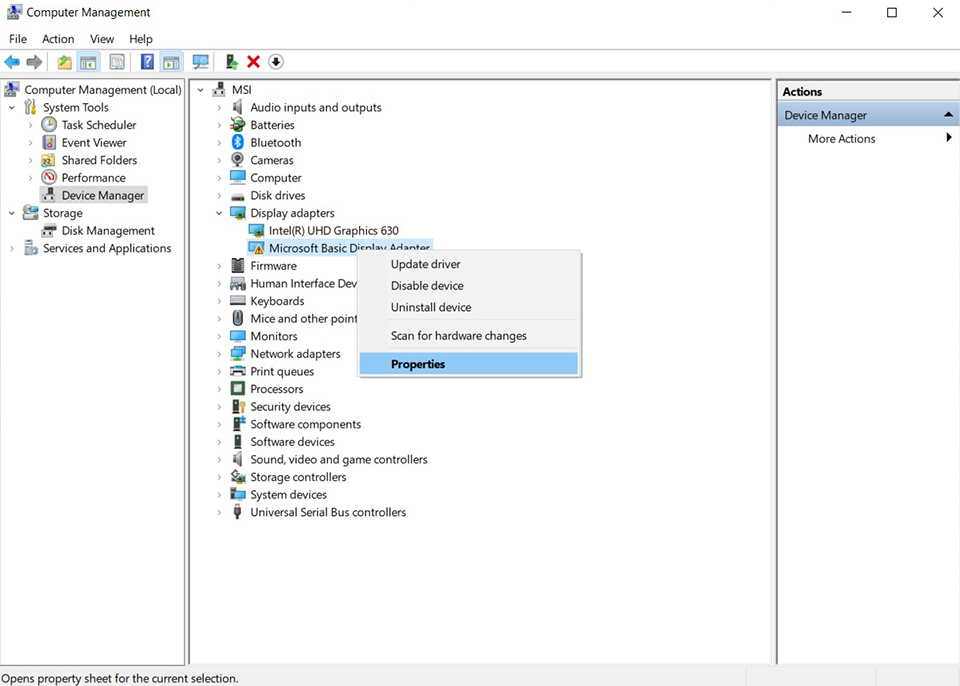
2. Переключитесь на вкладку Details («Сведения») и в выпадающем меню Property («Свойства») выберите Hardware IDs («ИД оборудования»).
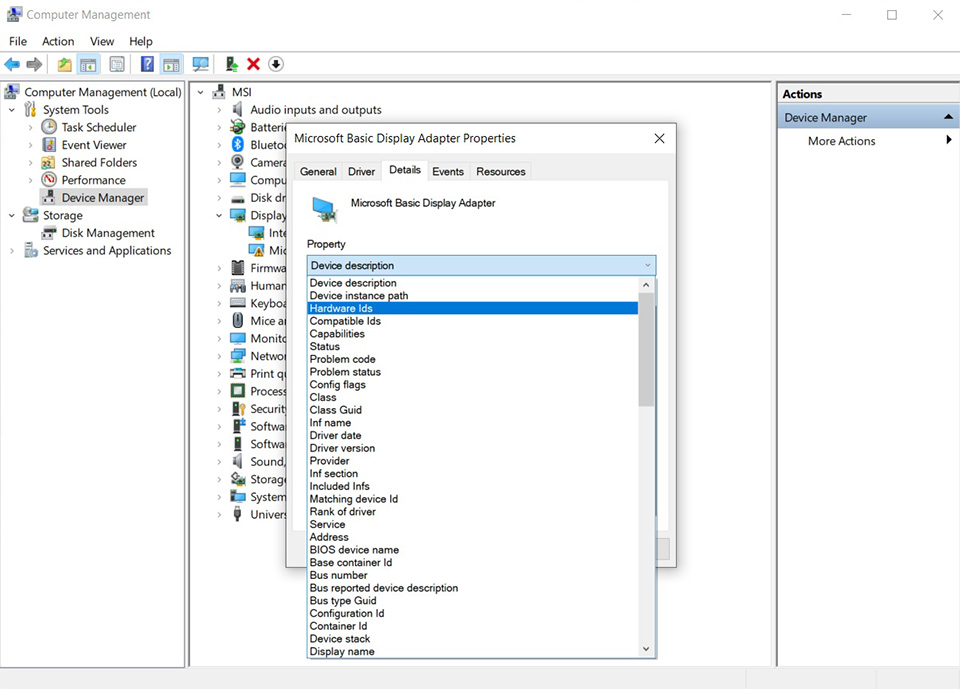
3. После этого на экране появится строка, идентифицирующая данное устройство. В ней используются следующие обозначения:
PCI: шина PCI Express
VEN: производитель
DEV: устройство
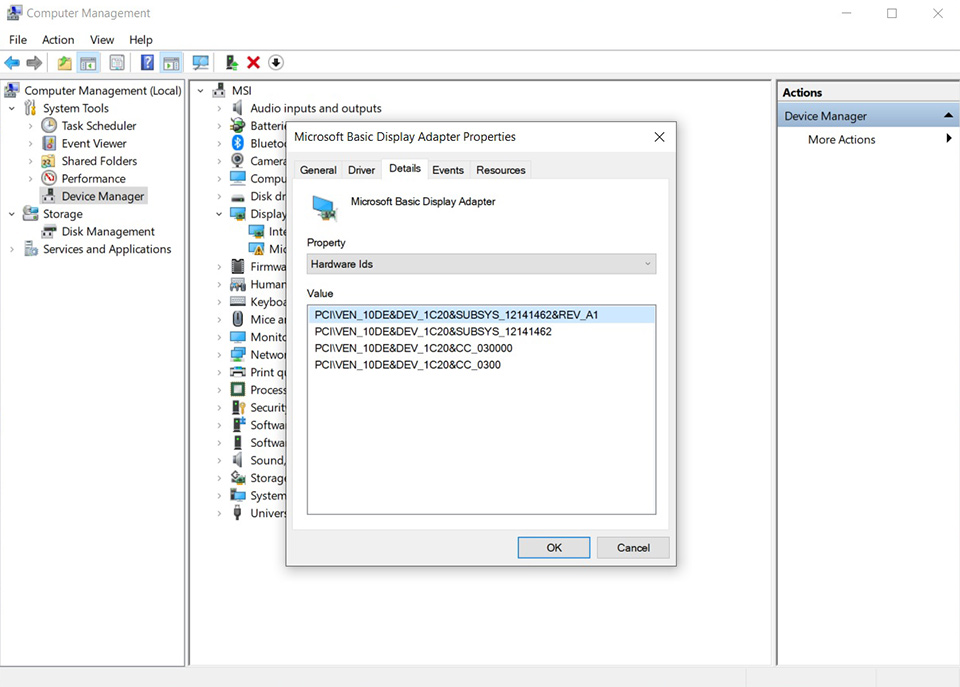
4. Определите производителя устройства по его VEN-коду. Например, в сроке [PCI\VEN_10DE&DEV_1C20] код VEN_10DE будет означать устройство, произведенное компанией NVIDIA. Ниже для справки приведены VEN-коды популярных производителей.
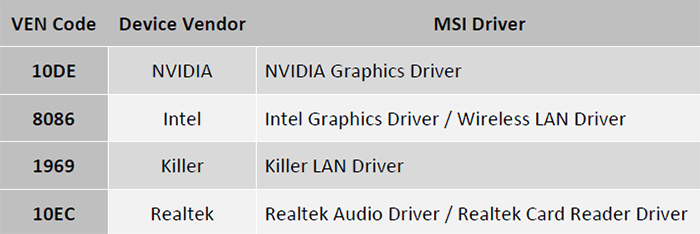
5. Получив нужную информацию, перейдите на официальный сайт MSI и скачайте соответствующий драйвер. Если вы не знаете, как скачать и установить драйвер, прочтите статью Как обновить драйверы?




